ポリシーで DLP を構成する
WatchGuard SMTP、FTP、HTTP および HTTPS プロキシ ポリシーにおいて、DLP センサを有効にすることができます。
HTTPS プロキシ ポリシーで Data Loss Prevention を有効にする前に、HTTPS プロキシ アクションの HTTPS コンテンツの詳細インスペクションを有効にする必要があります。これは HTTPS 接続で配信されるコンテンツを DLP が調べるのに必要です。詳細については、HTTPS プロキシ:コンテンツ インスペクション を参照してください。
ポリシーで DLP センサを有効にする
各ポリシーで DLP センサを 1 つ有効にすることができます。
- 登録サービス > Data Loss Prevention の順に選択します。
- ロール ポリシー タブを選択します。
DLP をサポートする構成済みのポリシーのリストが表示されます。センサ 列には、各ポリシーですでに有効なセンサが表示されます。
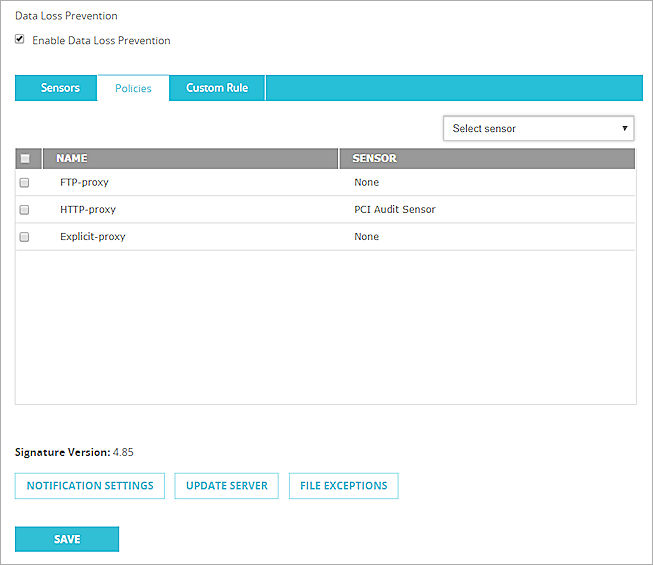
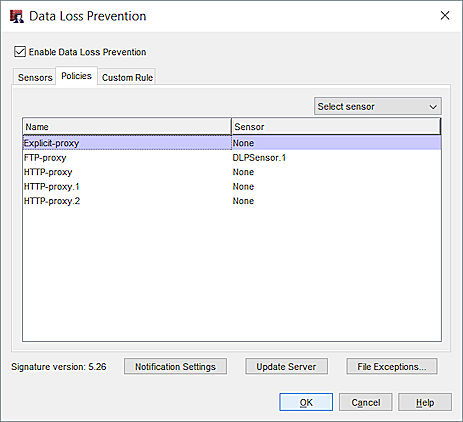
Policy Manager の DLP ポリシー タブ
- 1 つまたは複数のポリシーのセンサを変更するには、リストからポリシーを選択します。
- センサの選択 ドロップダウン リストから、選択したポリシーで有効にする DLP センサを選択します。
または、選択したポリシーの DLP を無効にするには、なし を選択します。 - 構成を保存します。
プロキシ アクションで DLP センサを選択する
FTP、HTTP または SMTP プロキシ アクションの編集時に、ポリシーの DLP センサを変更することも可能です。
プロキシ アクションを編集するときに DLP 設定を編集するには、Fireware Web UI から以下の手順を実行します:
- Data Loss Prevention と使用する FTP、SMTP または HTTP プロキシ を追加します。
ポリシーの追加方法の詳細については、次を参照してください:構成にプロキシ ポリシーを追加する。 - ポリシーをダブルクリックします。
ファイアウォール ポリシー > 編集 ページが表示されます。 - プロキシ アクション タブを選択します。
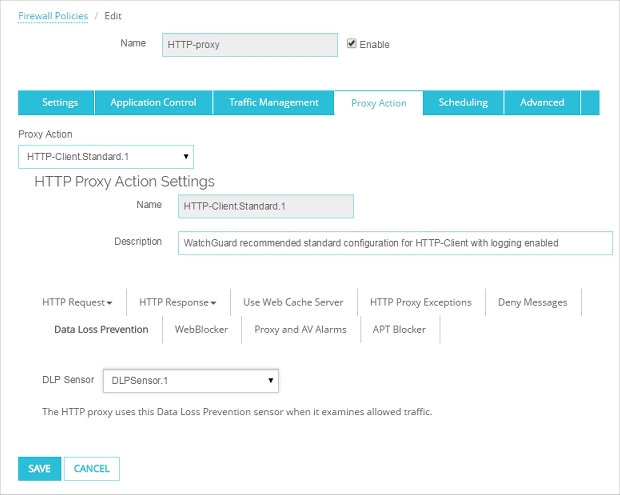
- Data Loss Prevention をクリックします。
DLP センサ設定が表示されます。 - DLP センサ ドロップダウン リストから、使用する DLP センサを選択します。
プロキシ アクションを編集するときに DLP 設定を編集するには、Policy Manager から以下の手順を実行します:
- Data Loss Prevention と使用する FTP、SMTP または HTTP プロキシ を追加します。
ポリシーの追加方法の詳細については、次を参照してください:構成にプロキシ ポリシーを追加する。 - ポリシーをダブルクリックします。
ポリシーのプロパティの編集 ダイアログが表示されます。 - ポリシー タブで、プロキシ アクション ドロップダウン リストの横にある
 をクリックします。
をクリックします。 - カテゴリ リストから Data Loss Prevention を選択します。
Data Loss Prevention の設定が表示されます。
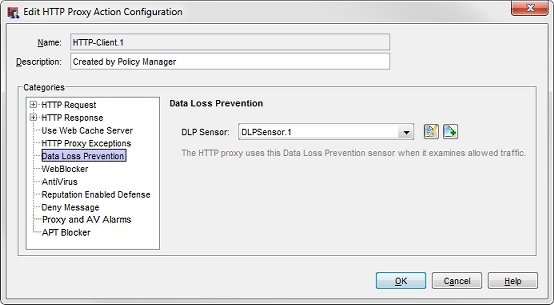
- DLP センサ ドロップダウン リストから、使用する DLP センサを選択します。